
Typing statistics
Typing statistics – утилита, предназначенная для измерения и анализа параметров набора текстов
Быстрый старт и краткий обзор
Запустите Ts, нажмите кнопку «Оперативная статистика» в панели инструментов (кнопочка с красными цифрами «325») и сверните Ts. Окно оперативной статистики при этом останется на экране – растяните его до нужного размера и расположите его в удобном для вас месте.
Запустите тренажёр, текстовый редактор или онлайн-соревнование и набирайте текст. В процессе набора в окне оперативной статистики будет отображаться средняя скорость набора. При этом цвет цифр, которыми отображается скорость, будет зависеть от значения скорости – чем скорость выше, тем цвета будут «горячее» - от фиолетового к красному. Это сделано для того, чтобы можно было следить за скоростью краем глаза.

После того, как текст будет набран, переключитесь обратно в Ts. Здесь вы увидите вот что:
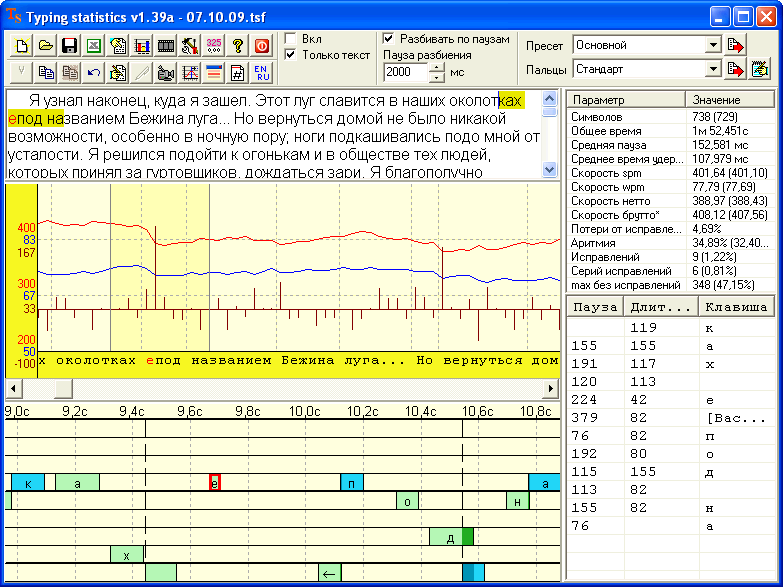
Вверху, в окне текста отображается набранный вами текст. Все исправления, сделанные в процессе набора, отображаются красным. Часть текста выделена жёлтым – этот участок также подсвечен в графиках и отображается на клавограмме, расположенных ниже.
В графиках можно наблюдать график средней скорости набора, график средней ритмичности, а также гистограмму аритмии.
Под графиками расположена клавограмма – временная диаграмма клавиатурных событий. Она разделена на девять линеек, в первых восьми их которых отображаются нажатия клавиш, соответствующие восьми рабочим пальцам при наборе по классической разбивке по зонам из ФЫВА ОЛДЖ. На девятой отображаются нажатия клавиш пробел, Enter и BackSpace.
Справа расположена основная статистика, в которой можно увидеть размер набранного текста в символах, время набора, скорость, аритмию, процент исправлений и другие параметры.
Вычисляется множество различных вариантов скорости, но чтобы не запутаться, я бы рекомендовал для начала обращать внимание только на одну-две. Самая понятная скорость – это скорость нетто, именно её обычно считают в тренажёрах и онлайн-соревнованиях. Однако и тут отображается два варианта – классический и приведённый (в скобках). Я бы рекомендовал пользоваться вариантом приведённой скорости, т.к. она более точна, особенно для коротких текстов (для текстов более сотни символов длиной эти скорости практически равны).
Также можно обратить внимание на скорость брутто* - это скорость, с которой был бы набран данный текст, если бы при наборе не было ошибок.
Также можно посчитать подобную статистику для любого фрагмента текста – для этого нужно просто выделить нужный фрагмент.
В программе есть множество инструментов для детального анализа набора.

Дополнительная статистика – здесь можно увидеть статистику по любым фрагментам текста – словам, сочетаниям символов, предложениям, а также различным специфическим сочетаниям: набираемых одним пальцем, или одной рукой, или с чередованием рук, или некоторой последовательностью пальцев, или аббревиатур заданной длины, или находящихся только в определённом ряду клавиатуры и многое-многое другое.
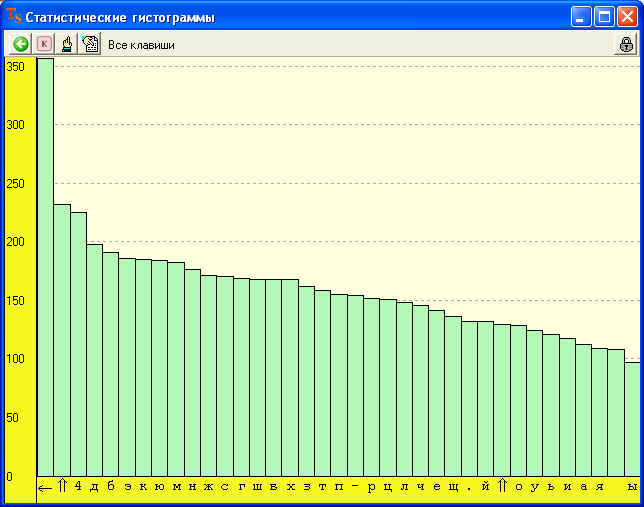
Статистические гистограммы – здесь можно увидеть различные распределения, например: среднее значение паузы перед нажатием определённой клавиши (если вы очень долго думаете над какой-нибудь клавишей, то здесь это сразу будет видно), зависимость этого времени от того, какая клавиша была нажата до этого («ли» скорее всего вы нажимаете быстрее, чем «ки», и здесь вы сможете это проверить), стабильность набора каждого конкретного сочетания (как сильно отличаются друг от друга различные варианты набора «ли» от раза к разу).
Также здесь можно увидеть статистику по отдельным пальцам – какова средняя пауза перед нажатием клавиши определённым пальцем, как это зависит от того, каким пальцем была нажата предыдущая клавиша и т.д.
И ещё здесь можно отображать любую статистику, посчитанную в Дополнительной статистике, аналогичным образом – в виде гистограммы, что гораздо нагляднее, чем простой список.
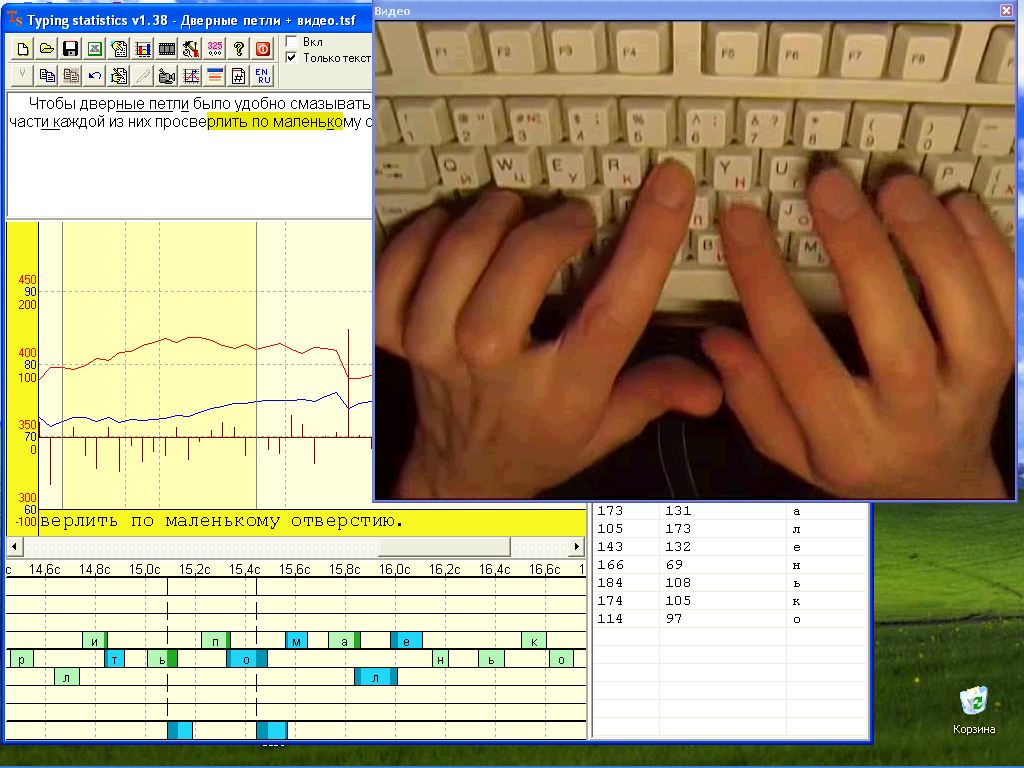
Видео – если параллельно с записью клавограммы записать ещё и видео, то затем его можно прикрепить к клавограмме и просматривать синхронно с текстом, графиками и клавограммой в покадровом режиме. На рисунке, приведённом вверху, виден момент, который соответствует крайней левой позиции на клавграмме, когда клавиша «е» в слове «просверлить» уже отпускается, а клавиша «р» ещё только будет нажата. Прокручивая клавограмму при помощи мыши влево и вправо, можно наблюдать, как движутся пальцы и соотносить это с тем, что в данный момент должно произойти – а это всегда хорошо видно по клавограмме. Таким образом можно легко находить интересные места в тексте – как по тексту, так по графикам или клавограмме и просматривать их в очень удобном и информативном виде.
Также в программе есть масса полезных мелочей, о которых вы можете более подробно прочитать в полном руководстве по программе.
Если вы планируете достичь определённых высот в развитии навыка клавиатурного набора, то эта программа, несомненно, вам пригодится. С её помощью вы сможете проанализировать массу всевозможных особенностей собственного навыка набора, найти тонкие места, выяснить, что же и где же стоит улучшить в первую очередь для того, чтобы скорость повысилась, а количество ошибок сократилось. Конечно же, Ts не даёт готовых советов по тренировкам, поэтому вместе с ней желательно также активно использовать собственную голову.
Кроме того, вы можете сохранять особо выдающиеся клавограммы с тем, чтобы потом можно было похвалиться перед вашими не- или доброжелателями. Также можно сохранять их с тем, чтобы можно было в дальнейшем детально анализировать прогресс в развитии навыка – за счёт чего он происходит, то ли вы действительно тренируете, что нужно, или стоит сосредоточиться на чём-то другом, что более быстро приведёт вас к нужному результату. К тому же, вы можете изучать клавограммы других людей, изучать типичные особенности их набора, а если это к тому же люди, которые набирают значительно лучше вас, то и делать соответствующие выводы.
Последнюю версию программы всегда можно скачать здесь:
Написал программу я, Игорь В. Филимонов (Fil)
Денег за программу не прошу, но если у кого-то есть лишние или вас охватило неудержимое желание отблагодарить меня, то пишите, я сообщу, куда кинуть.